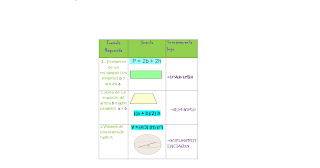martes, 30 de octubre de 2012
práctica 24 FuNciOnES (1)
Ejercicio 1. (Cuadro de función). Ubica el apuntador en
una celda vacía dentro de la hoja de cálculo. Activa la ventana correspondiente
a Insertar/función y completa la siguiente figura de acuerdo a lo que observes
actualmente.
Ejercicio 2. (Asignación de categoría). Completa
la siguiente tabla anotando el nombre de la categoría a la que corresponde cada
una de las siguientes funciones:
Ejercicio 3.
(Argumentos de la función). Une con una línea a la función con los argumentos
que le corresponden.
lunes, 29 de octubre de 2012
practica 23 Operaciones (2)
Ejercicio 1. Con el fin de que ubiques la utilidad que
representa conocer los elementos de una formula aplicados a procesos que llevas
a cabo en tu ámbito escolar, realiza lo que se indica en los incisos.
a)
Investiga las formulas que se piden dentro de la
tabla de acuerdo al cuerpo geométrico indicado.
practica 22 Operaciones
Ejercicio 1
a) Anota dentro del paréntesis el número
correcto, iniciando con el 1, de acuerdo a la jerarquía de evaluación con
respecto a la operación.
b) Completa la siguiente tabla anotando
dentro de la columna OPERADOR un símbolo de acuerdo a la operación asociada, o
bien, el nombre de la OPERACION ASOCIADA de acuerdo con el operador señalado.
Ejercicio 2
(Manipulación de operandos y operadores):
Realiza lo que se indica en cada uno de los siguientes incisos.
a) Completa la evaluación de la siguiente
formula anotando el número correspondiente dentro de la llave y los resultados
asociados dentro de cada una de las líneas hasta llegar a la obtención del
resultado.
martes, 9 de octubre de 2012
Practica 20 En donde se pueden aplicar las formulas
Ejercicio 1: Investiga en tres áreas administrativas de tu escuela donde se controlen datos que requieran el uso de formulas, el ordenamiento de datos y los criterios de selección utilizados en las mismas para obtener la información deseada. Llena con la información recabada la siguiente tabla.
Ejercicio 2. A partir de la actividad
anterior, elabora un ensayo acerca de la importancia, ventajas y utilidad de
obtener información de hojas de cálculo mediante formulas, ordenamiento de
datos y criterios de selección.
Usar la formula en una hoja de cálculo
nos es de mucha utilidad ya que solo poner una formula nos da el resultado. Es
muy práctico y útil ya que nos permite tener todo en orden, llevar cuentas,
registros. Una de sus ventajas es que es fácil de usar y está disponible en
casi todas las versiones de Microsoft.
Ejercicio 3. (Formulas): En las
siguientes expresiones identifica los elementos de una formula de la siguiente
manera: encierra en un circulo los operan-dos subraya los operadores
aritméticos, señala con una flecha el signo inicial de la formula, tacha los
operadores de comparación y encierra en una llave el nombre de la función.
martes, 2 de octubre de 2012
Practica 18 Cuestionario
Ejercicio 1.
a) ¿Cuántas
hojas te presenta de manera predeterminada Excel?
3 hojas.
b) Escribe los
procedimientos que conoces para insertar una Hoja de Cálculo.
1-Dar clic en la pestaña para
Insertar hoja de cálculo que se encuentra al final de las demás hojas.
2-Dar clic derecho sobre una
hoja, Insertar, Hoja de cálculo y Aceptar.
3-Combinar las teclas
Mayus+F11 (Aparece un gráfico)
4-Combinar las teclas Ctrl+F11
(Aparece una macro)
c) Escribe los
procedimientos que conoces para ordenar las hojas de cálculo.
1-Dar clic derecho sobre la
hoja que quieres mover, luego Mover o copiar…, elegir el lugar y dar Aceptar.
2-Arrastrar la hoja a mover al
lugar donde la quieres.
Ejercicio 2.
a) Utiliza las
diferentes opciones para visualizar tu hoja de cálculo. Anota tus
observaciones.
Al ponerla en la opción Diseño
de pagina se divide la hoja (hay división entre las columnas G y H, y entre las
filas 50 y 51...)
Al ponerla en pantalla
completa se miran más celdas y el número de página que ocupa.
b) Revisa
la ortografía de tu hoja de cálculo.
Ejercicio 3.
a) ¿Cuál es la
vista previa de la hoja de cálculo que te señala los límites de la hoja en
bordes de color azul?
De salto de página.
b) ¿Cómo se
llama el botón para visualizar de manera preliminar tu hoja de cálculo?
Se da clic en el botón de
office, en imprimir aparece “vista preliminar”, das clic y aparece.
Suscribirse a:
Entradas (Atom)